インスタグラムのブーメランとは?ブーメラン動画の作り方
- 目次 -
Part1.Instagramのブーメランを紹介
インスタ映えというワードが一般的になって久しいですが、日々多くのユーザーが見応えある写真を撮影してInstagramへアップロードしています。
また、撮影した写真を活用して見応えある映像を作成したいと考えます。そんな時は、ブーメランという機能を活用してはどうでしょうか。インスタのブーメランとは、連続で撮影した10枚の写真を繋いでループ映像を作成する機能です。アイディア次第で思わず笑顔になる楽しい映像を作成出来ます。
Part2.インスタのブーメランにおける特徴や使い方
【特徴】
スマホの画面を数秒間長押しするだけで楽しいミニ映像を仕上げる事が出来ます。この手軽さがまずは特徴と言えます。また、ブーメランという様に再生後に逆再生する事も大きな利点です。
【使い方】
まずはインスタを立ち上げて、画面の左上にあるアイコンを選択してカメラを起動します。
● ブーメランに切り替え
シャッターの右側にある「BOOMERANG」の表示を選択してシステムを立ち上げます。この時、シャッターマークが「∞」になっている事を確認して下さい。
● 撮影
「∞」マークを選択で10枚の写真を連写して、その後に再生→逆再生を繰り返す映像が表示されます。完成した映像は、端末に保存かストーリーズとしてブーメラン公開を選びます。
● アプリでの方法
Google PlayストアにApp storeからそれぞれ入手して起動します。画面を左にスワイプすると表示される「スタートボタン」を選択します。その後、アプリによる端末のカメラ及びカメラロールへのアクセスを許可します。
すると、撮影の画面が表示されるので既定ではインカメラですが、必要に応じて外カメラに切り替えてみて下さい。ブーメランの撮影は、画面の中央にあるカメラマークの長押しで実行されます。
終了後は、インスタやFacebookへの共有画面が表示されるので、ストーリーでブーメラン映像を公開する事も出来ます。
ここまで、端末で直接とアプリを用いたインスタのブーメラン映像作成のやり方を紹介しました。
Part3.ブーメラン機能を用いるメリット
せっかくストーリーズへ映像をアップロードするなら、より多く視聴され注目を集めたいですね。それなら、ありきたりな一本調子の映像より、思わず観たいと思わせる変化が求められます。フォロワー以外にも観てもらえるので、インパクト充分の映像になる事がメリットと言えます。
Part4.PCでブーメラン映像を作成するならWondershare Filmoraで
インスタを用いずにPCで作成するならWondershare Filmoraがお薦めです。これから、その手順を紹介します。

Step1.ソフトの起動から素材のインポート
ソフトを立ち上げて、画面左上の「メディア」タブより映像の素材を読み込ませます。
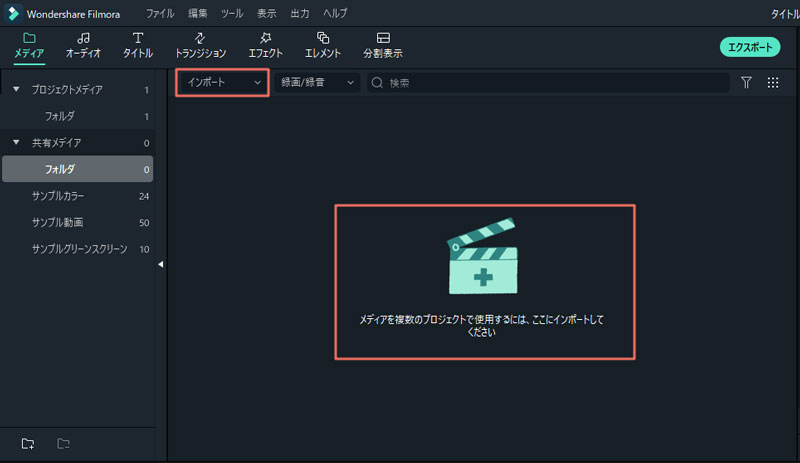
その後、ファイル→プロジェクト設定を開いて素材のアスペクト比、解像度、フレームレート等必要な設定をしたら下部のタイムラインへマウス操作で移動させます。
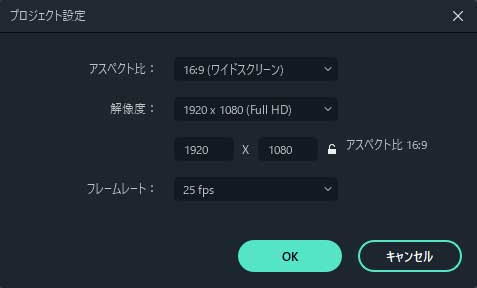
Step2.ブーメラン映像の作成
映像素材をコピーしてタイムラインへ貼り付けします。続いて、先ほどコピーした2つ目の映像素材を右クリック→スピードと持続時間にて、逆再生速度にチェックしてOKします。
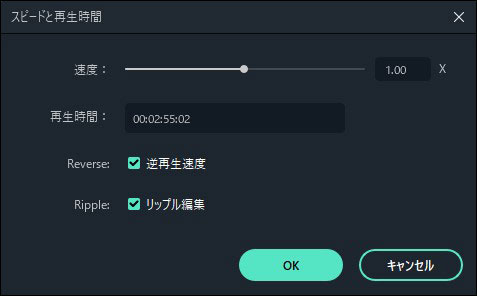
後は4つ目の映像にも同様の処理を施すと、再生⇔逆再生を繰り返すブーメラン映像が完成です。
Step3.編集
画面の表示に従って、テキスト、音楽、フィルターといった必要な編集を施します。そして、音楽を使いたい場合は音声をミュートにします。
Step4.出力
エクスポートボタン→ローカルをクリックして、映像形式を選択と名称及び保存先を設定したら出力を選択します。
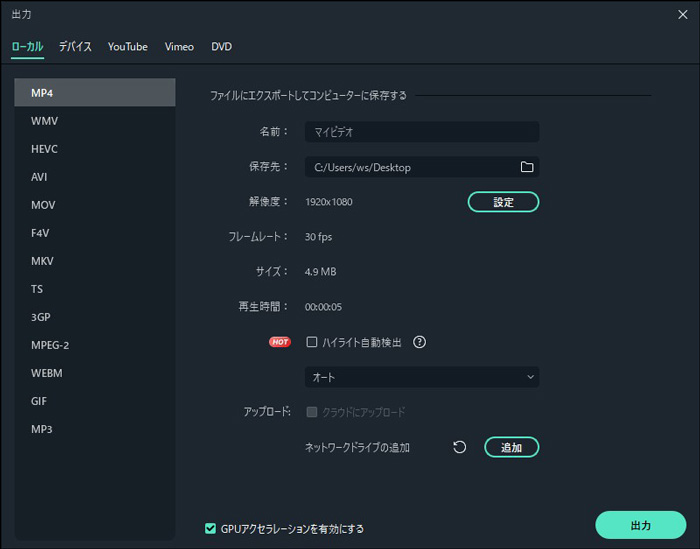
Filmoraは、誰にとっても分かりやすい画面構成と、簡単に扱える操作性が導入へのハードルを下げます。また、逆再生の他にもグリーンスクリーンやクロップとズームなど編集効果を豊富に取り揃えております。
見応えある映像に欠かせない素材は、Filmoraと互換性のあるFilmstockに商用ライセンスフリーや、オシャレなテンプレートを用意しています。きっと、多くのユーザーから注目を集める作品に仕上がるでしょう。
Part5.気軽にやってみましょう
今回紹介した手順なら、誰にとっても簡単に映えるブーメラン映像を作成してストーリーズにアップロードします。そうすると、多くのユーザーの目に留まり話題になる事でしょう。また、PCで作成したいならソフトはFilmoraがお薦めです。
インスタなしでブーメラン動画(ループ動画)を作ろう
サポート
製品に関するご意見・ご質問・ご要望はお気軽に こちらまでお問い合わせください。 >>

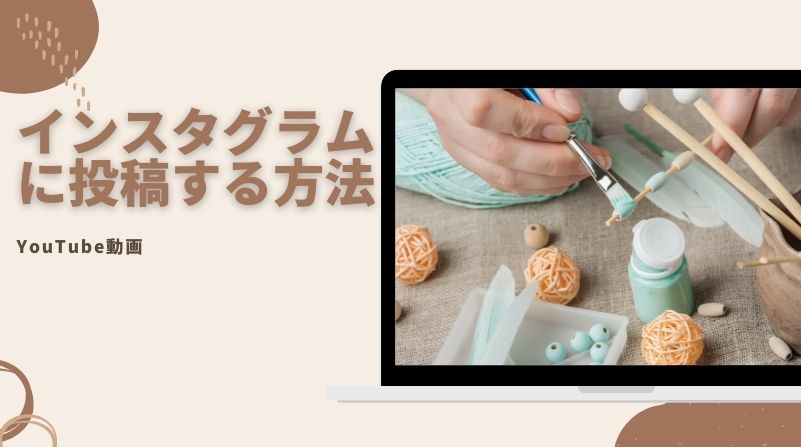



役に立ちましたか?コメントしましょう!